Hyvä käyttöjärjestelmä on se, joka, vaikkaylläpitämällä asianmukaista turvallisuuden ja yksityisyyden tasoa, onnistuu edelleen antamaan käyttäjille vapauden tunne. Käyttäjän on kyettävä mukauttamaan mitä tahansa laitteeseensa, käyttäjä on sen jälkeen maksanut. Windows Phone 7 on toisinaan puhuttu liian tiukasta tietoturvasta ja se voi kääntää muutaman käyttäjän pois. Vaikka se pyrkii saavuttamaan tietyn mukautettavuuden. Esimerkiksi Kuvien napa, voit luoda niin monta albumia kuin haluat, muttayksi asia, jonka unohdat, on albumin kannen valinta. Ei ole yhden napsautuksen tapa valita, minkä kuvan haluat näyttää minkä tahansa valokuva-albumin kantena. Tätä varten on kuitenkin olemassa riittävä yksinkertainen kiertotapa.
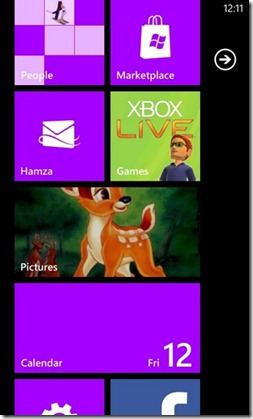
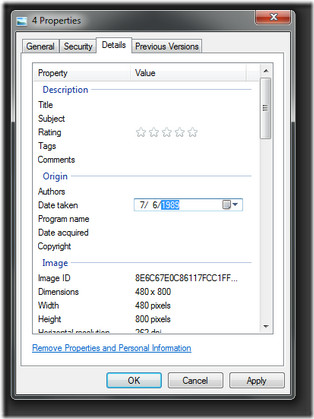
Jälkeen kaivamisen ja päivittäisten havaintojen jälkeen,PocketNow'ssa käyneet ihmiset ovat huomanneet, että WP7: n valitseman kuvan albumin kansi on se, jolla on vanhin sieppauspäivä. Tämä tarkoittaa, että napsauttamasi tai lataamasi kuva tehdään ensin sen albumin etuosaan, jossa sitä säilytetään. Näiden tietojen on oltava riittäviä, jotta useimmat käyttäjät tietävät mitä tehdä. Jos et ole vielä puuvillaa, tässä kaikki mitä sinun täytyy tehdä.
- Avaa Zune ja anna kaikkien puhelimen valokuvien synkronoida tietokoneesi kanssa.
- Siirry kansioon, johon kuvat on tallennettu tietokoneelle, ja napsauta hiiren kakkospainikkeella kuvaa, jota haluat käyttää albumin kantena. Napsauta ”Ominaisuudet” avatussa valikossa.
- Mene “Tiedot” -välilehteen ja “Alkuperä” -osiossa, muokkaa otettua päivämäärää ja aseta se aikaisemmaksi kuin mikään muu kuva.
- Nyt siirrä valokuva takaisin puhelimen vaadittuun albumiin.
Ja voila, huomaat, että albumin kansi onnyt valitsemasi kuva! Totta, et voi suorittaa tätä toimenpidettä yksin laitteellasi, ja sinun on myös oltava pääsy pöytätietokoneeseen, mutta se on silti parempi kuin ei mitään. Jos haluat asettaa kuvan koko Kuvakeskuksen kansiin, se on paljon yksinkertaisempaa ja sinun tarvitsee vain avata osakesovellus, siirry alapalkin vaihtoehtoihin ja paina Valitse taustakuva vaihtoehto. Samoin voit halutessaan sekoittaa keskittimen taustaa automaattisesti käyttämällä alareunan muuta vaihtoehtoa.













Kommentit